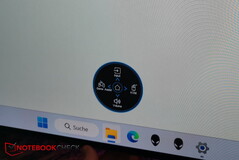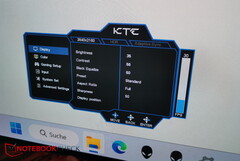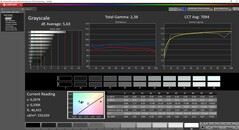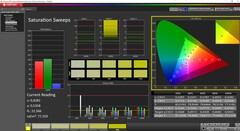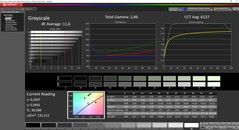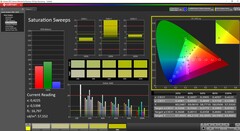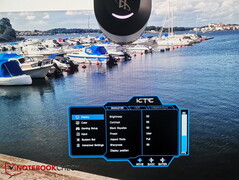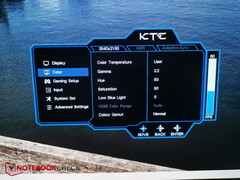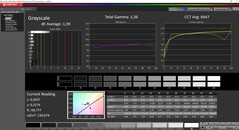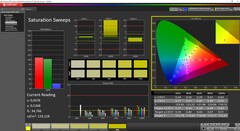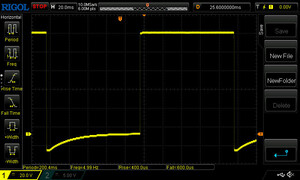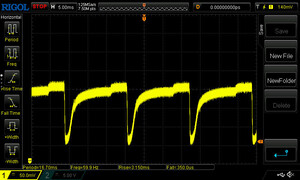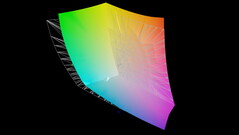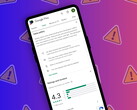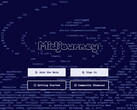OLED-Monitor KTC G42P5 im Test: 4K-Gaming auf riesigem 42 Zoll OLED

OLED-Panel nehmen auch bei Gaming-Monitoren Fahrt auf. Längst werden nicht nur TVs, sondern auch viele Laptops mit den kontrastreichen und farbstarken OLED-Bildschirmen ausgestattet.
Der hierzulande recht unbekannte Hersteller KTC hat uns sein Top-Modell zugeschickt, einen 42 Zoll großen OLED-Gaming-Monitor mit der Bezeichnung KTC G42P5. Neben den OLED-typischen Vorteilen wie einem perfekten Schwarzwert soll der KTC-Monitor eine native 4K-Auflösung, hohe Farbraumabdeckung, extrem niedrige Schaltzeiten, 600 Nits (HDR), 138 Hz, FreeSync, G-Sync, Lautsprecher, einen USB-Hub und extrem dünne Displayränder bieten. Die Eier legende Wollmilchsau für Gamer?
Merkmale und Spezifikationen - Gaming-Funktionen en masse
Der Bildschirm ist kein ganz unbekannter, denn KTC verbaut ein LG-Panel, welches unter anderem in LG-TVs zum Einsatz kommt, dort aber ohne Features wie die höhere Bildwiederholrate oder den KVM-Switch.
Dafür unterstützt das TV-Modell HLG und Dolby Vision, der KTC hingegen "nur" HDR10. Hier sind die Spezifikationen:
| Merkmale | KTC G42P5 |
|---|---|
| Größe | 42 Zoll |
| Panel | LG OLED |
| Auflösung | 3.840 × 2.160P @138Hz |
| Helligkeit | 450 Nits; HDR 600 Nits |
| Beschichtung | Anti-Reflection Hard Coating |
| Kontrast | 123.000 : 1 |
| Farbtiefe | 10 Bit |
| Farbraum | 133 % sRGB, 99 % DCI-P3, 99 % AdobeRGB |
| Reaktionszeit | 0,1 ms (GTG) |
| Adaptive Sync | kompatibel zu AMD FreeSync Premium und G-Sync |
| Anschlüsse | 2x HDMI 2.1, DP 1.4, USB-C mit 90W, Kopfhörerausgang, USB-A 3.0 (up stream), 2x USB-A 3.0 (down stream) |
| Lautsprecher | 2x 8 W Stereo |
| HDR | HDR 10 |
| KVM-Switch | Ja |
| VESA | 100 x 100 mm |
| Gewicht | 15 kg (ohne Ständer) |
| Zubehör | Fernbedienung, Netzkabel, USB-C-Kabel, HDMI-Kabel, Mini-Schraubendreher |
| Preis | 1.200 Euro / 1.300 Euro mit Standfuß (UVP: 1.399 Euro) |
| Herstellerseite | KTC |
Gehäuse & Design - Vorne Glas, hinten Blech
Aufbau
Monitor und Standfuß kommen in zwei separaten Verpackungen und wollen erst zusammengesetzt werden. Der Monitor wird mit und ohne Fuß verkauft, was einen Preisunterschied von etwa 100 Euro zur Folge hat. Einzeln kann man den Fuß auch erstehen, er kostet dann stolze 225 Euro auf Amazon.
Zunächst nimmt man die VESA-Verkleidung auf der Monitor-Rückseite ab und schraubt die VESA-100-mm-Vorrichtung des Standfußes an den Monitor - fertig, ein kleiner Schraubendreher liegt bei. Mit Fuß wiegt der Monitor stolze 17,8 kg!
Design
Von vorne gesehen schaut man auf eine 42 Zoll große Glasplatte. Dicke, schwarze Plastik-Displayränder sucht man vergebens, die extra-dünnen Seitenränder sind ebenfalls aus Glas.
Hinten bestimmt weiß lackiertes Stahlblech die Szenerie, welche den Monitor einerseits gut schützt, andererseits aber auch zu dem stattlichen Gewicht von 15 kg, wohlgemerkt ohne Standfuß, beiträgt. Zwischen Glasfront und Stahlblechrückseite sitzt die Technik, eingerahmt in eine für einen TFT recht dicke, schwarze Kunststoffumrandung.
Auffällig ist ansonsten der Standfuß, welcher durch sein stattliches Eigengewicht und seine schiere Breite eine gute Stabilität verleiht, aber auch Platz beansprucht. Dafür beansprucht der Ständer nicht besonders viel Tiefenraum. Schaltet man den Monitor per Fernbedienung ein, so fallt die LED-Beleuchtung am Standfuß auf, sie wechselt periodisch die Farbe.
Durch den Fuß kann der G42P5 geneigt und gar etwas rotiert werden, wodurch er auch bei suboptimalen Standbedingungen noch gerade ausgerichtet werden kann. Eine Höhenverstellung gibt es hingegen nicht. Dadurch steht der Monitor auf einem normalen Schreibtisch recht hoch.
Anschlüsse - HDMI mit Bandbreitenbeschränkung
Das Anschlusspanel befindet sich an Rückseite links und ist etwas zur Mitte hin eingerückt. Durch den seitlichen Ausgang sind die Ports gut zu erreichen. Andererseits ist so die benötigte Kabellänge etwas größer, da diese erst noch seitlich oder nach unten um den Monitor herum geführt werden müssen. Optional liegt eine Blechblende bei, um die Anschlüsse abzudecken.
Der Tabelle oben kann man alle Anschlüsse entnehmen. Praktisch ist unter anderem der USB-C-Port mit 90 W Power Delivery. Dadurch lässt sich zusätzlich der angeschlossene Laptop gleich mit laden. Der integrierte KVM-Switch sorgt dafür, dass mehrere PCs oder Laptops angesteuert werden können.
Die HDMI-2.1-Anschlüsse geben übrigens nicht die vollen 48 GBit/s wieder, die Bandbreite ist auf 24 Gbit/s beschränkt. 10 Bit @ 4.4.4 Chroma funktioniert somit nur über einen PC via verlustfreier Komprimierungstechnik DSC, Konsoleros kommen hingegen nur auf 10 Bit @ 4.2.0 Chroma.
Nutzerinterface - Einfach zu bedienen
Unten mittig hat KTC einen einzigen Joystick zur Steuerung des OSD verbaut. Dank des guten Druckpunktes lässt sich das Menü des Monitors hiermit gut ansteuern, noch bequemer geht es natürlich mit der beiliegenden Fernbedienung, die man bei Gaming-Monitoren sonst nicht oft vorfindet.
Ein kreisrundes Quickmenü gibt schnellen Zugriff auf die wichtigsten Einstellungen. Die kompletten Optionen gibt es über das Hauptmenü, welches auch durch die Fernbedienung angesteuert wird. Hier legen wir die üblichen Parameter wie Helligkeit und Kontrast fest, regeln aber auch weitere Parameter wie den KVM-Switch, die Overclocking-Funktion (138 Hz) und mehr. Auch ein Fadenkreuz oder FPS-Viewer lassen sich einblenden.
Display - Gute OLED-Werte, aber aggressives ABL
Das LG-Panel ist mit einer dünnen, matten Oberfläche versehen, welche Spiegelungen beim Gaming vermeiden soll. Spiegelnde Oberflächen haben meist noch brillantere Farben, was für den OLED aber kaum ein Problem darstellen sollte.
Wir regeln die Helligkeit auf 100 Prozent und messen eine Peak-Helligkeit von annähernd 450 Nits, was den Herstellerangaben entspricht. Die Ausleuchtung lässt sich durch das aggressive ABL (Automatic Brightness Limiter) leider nicht wirklich überprüfen, jede Messung ergibt einen leicht anderen Wert, wir verzichten daher darauf. Subjektiv leuchtet der OLED sehr gleichmäßig.
Dabei muss man bei OLED-Displays beachten, dass diese Peak-Helligkeit nur in kleinen Zonen, jedoch nicht über die gesamte Bildschirmfläche erreicht werden kann. Zeigt das Display beispielsweise eine komplett weiße Fläche bildschirmfüllend an, so wird die Helligkeit zum Schutz des Panels stark heruntergeregelt (ABL). Die Messfläche muss demnach klein gewählt werden.
Im Standardmodus, also bei einer Helligkeit von 35 Prozent, messen wir nur noch knapp über 150 Nits.
Die Reaktionszeiten sind mit unter 1 ms über jeden Zweifel erhaben. Der Bildschirm flackert OLED-typisch mit 60 Hz oder 120 Hz.
| |||||||||||||||||||||||||
Kontrast: 448000:1 (Schwarzwert: 0.001 cd/m²)
ΔE ColorChecker Calman: 4.08 | ∀{0.5-29.43 Ø4.78}
calibrated: 3.3
ΔE Greyscale Calman: 5.63 | ∀{0.09-98 Ø5}
88.8% AdobeRGB 1998 (Argyll 3D)
100% sRGB (Argyll 3D)
95.5% Display P3 (Argyll 3D)
Gamma: 2.38
CCT: 7094 K
| KTC KTC G42P5 OLED 3840x2160, 42" | Philips Brilliance 329P9H 3840x2160, 31.5" | Asus ASUS ZenScreen MQ16AH 1920x1080, 15" | |
|---|---|---|---|
| Display | -13% | 4% | |
| Display P3 Coverage (%) | 95.5 | 75.7 -21% | 99.2 4% |
| sRGB Coverage (%) | 100 | 99.7 0% | 99.8 0% |
| AdobeRGB 1998 Coverage (%) | 88.8 | 74 -17% | 95.6 8% |
| Response Times | -3024% | -47% | |
| Response Time Grey 50% / Grey 80% * (ms) | 0.6 ? | 14.5 ? -2317% | 0.8 ? -33% |
| Response Time Black / White * (ms) | 1 ? | 38.3 ? -3730% | 1.6 ? -60% |
| PWM Frequency (Hz) | 60 | 485 | |
| Bildschirm | -3193% | -423% | |
| Helligkeit Bildmitte (cd/m²) | 448 | 340 -24% | 402 -10% |
| Schwarzwert * (cd/m²) | 0.001 | 0.225 -22400% | 0.03 -2900% |
| Kontrast (:1) | 448000 | 1511 -100% | 13400 -97% |
| Delta E Colorchecker * | 4.08 | 2.65 35% | 4.34 -6% |
| Colorchecker dE 2000 max. * | 10.09 | 5.7 44% | 8.64 14% |
| Colorchecker dE 2000 calibrated * | 3.3 | 1.68 49% | 4.34 -32% |
| Delta E Graustufen * | 5.63 | 3 47% | 1.87 67% |
| Gamma | 2.38 92% | 2.224 99% | 2.46 89% |
| CCT | 7094 92% | 6365 102% | |
| Brightness (cd/m²) | 301 | 408 | |
| Brightness Distribution (%) | 82 | 97 | |
| Farbraum (Prozent von AdobeRGB 1998) (%) | 65.9 | ||
| Color Space (Percent of sRGB) (%) | 99.8 | ||
| Durchschnitt gesamt (Programm / Settings) | -2077% /
-2370% | -155% /
-254% |
* ... kleinere Werte sind besser
Laut KTC ist das Panel ab Werk kalibriert, was aber scheinbar nicht für alle Farbraum-Modi gilt. Im sRGB-Modus scheint das Display kalibriert zu sein, im DCI-P3 jedoch nicht. Die DeltaE-Werte sind nicht so niedrig wie erhofft, insbesondere da wir vorher den mit 15 Zoll deutlich kleineren OLED-Bildschirm Asus Zenscreen mit exzellenten Werten getestet haben.
Im Normalmodus ist die Farbtemperatur zu hoch und der Bildschirm etwas zu blaustichig, das lässt sich über die RGB-Werte noch anpassen, indem man den Rotanteil etwas erhöht.
Überhaupt muss man hier darauf achten die richtigen Kabel zu verwenden und die nötigen Einstellungen am angeschlossenen Gerät (Laptop, PC, Konsole etc.) vorzunehmen. Unsere Messungen beruhen letztlich auf der Verbindung via DisplayPort-Kabel. Verbunden mit einem nicht für die Monitorwerte kompatibles HDMI-Kabel können die Messwerte deutlich geringer ausfallen.
Mit leicht angepassten Farbtonwerten (Rotwert leicht anheben), kann man sogar noch niedrigere DeltaE-Werte bei den Graustufen herausholen (sRGB). In unserem Fall verbessert sich der Wert durch minimale Korrektur der Blau-, Grün- und Rotwerte (Helligkeit hoch auf 62) von 5.63 auf nur noch 1.39. Hier kann man gegenüber der Werkskalibrierung also noch einiges an Genauigkeit aus dem Bildschirm herausholen.
Reaktionszeiten (Response Times) des Displays
| ↔ Reaktionszeiten Schwarz zu Weiß | ||
|---|---|---|
| 1 ms ... steigend ↗ und fallend ↘ kombiniert | ↗ 0.4 ms steigend | |
| ↘ 0.6 ms fallend | ||
| Die gemessenen Reaktionszeiten sind sehr kurz, wodurch sich der Bildschirm auch für schnelle 3D Spiele eignen sollte. Im Vergleich rangierten die bei uns getesteten Geräte von 0.1 (Minimum) zu 240 (Maximum) ms. » 3 % aller Screens waren schneller als der getestete. Daher sind die gemessenen Reaktionszeiten besser als der Durchschnitt aller vermessenen Geräte (20.2 ms). | ||
| ↔ Reaktionszeiten 50% Grau zu 80% Grau | ||
| 0.6 ms ... steigend ↗ und fallend ↘ kombiniert | ↗ 0.3 ms steigend | |
| ↘ 0.3 ms fallend | ||
| Die gemessenen Reaktionszeiten sind sehr kurz, wodurch sich der Bildschirm auch für schnelle 3D Spiele eignen sollte. Im Vergleich rangierten die bei uns getesteten Geräte von 0.165 (Minimum) zu 636 (Maximum) ms. » 1 % aller Screens waren schneller als der getestete. Daher sind die gemessenen Reaktionszeiten besser als der Durchschnitt aller vermessenen Geräte (31.6 ms). | ||
Bildschirm-Flackern / PWM (Pulse-Width Modulation)
| Flackern / PWM festgestellt | 60 Hz | ||
Das Display flackert mit 60 Hz (im schlimmsten Fall, eventuell durch Pulsweitenmodulation PWM) . Die Frequenz von 60 Hz ist sehr gering und daher kann es bei allen Usern zu sichtbaren Flackern, brennenden Augen oder Kopfweh kommen. Im Vergleich: 53 % aller getesteten Geräte nutzten kein PWM um die Helligkeit zu reduzieren. Wenn PWM eingesetzt wurde, dann bei einer Frequenz von durchschnittlich 8125 (Minimum 5, Maximum 343500) Hz. | |||
Der KTC G42P5 kann sRGB vollständig abdecken, DisplayP3 noch zu etwa 95 Prozent, AdobeRGB zu rund 89 Prozent und eignet sich je nach Anforderung somit auch zur professionellen Bearbeitung von Fotos und Videos. Hier sollte man jedoch auf das aggressive ABL achten und entsprechend der eigenen Kalibrierung Editing betreiben.
Lautsprecher - Mittelmäßige TV-Speaker
KTC hat zwei Stereo-Lautsprecher mit jeweils 8 W installiert. Die Qualität ist nicht besonders hoch. Sie spielen nur mittelmäßig laut auf und haben bestenfalls bei den Mitten gute Werte. Im Tief- und Hochtonbereich agieren sie eher mittelprächtig, sodass sich der Anschluss einer externen Anlage oder Kopfhörern für ernsthafte Gaming-Sessions empfiehlt. Als "einfache" TV-Lautsprecher sind sie jedoch zu gebrauchen.
KTC KTC G42P5 OLED Audio Analyse
(±) | Mittelmäßig laut spielende Lautsprecher (76.83 dB)
Bass 100 - 315 Hz
(±) | abgesenkter Bass - 5% geringer als der Median
(±) | durchschnittlich lineare Bass-Wiedergabe (10.9% Delta zum Vorgänger)
Mitteltöne 400 - 2000 Hz
(±) | zu hohe Mitten, vom Median 8.8% abweichend
(+) | lineare Mitten (5.6% Delta zum Vorgänger)
Hochtöne 2 - 16 kHz
(±) | verringerte Hochtöne, 9.3% geringer als der Median
(±) | durchschnittlich lineare Hochtöne (7.9% Delta zum Vorgänger)
Gesamt im hörbaren Bereich 100 - 16.000 Hz
(±) | hörbarer Bereich ist durchschnittlich linear (21.4% Abstand zum Median)
Im Vergleich zu allen Geräten derselben Klasse
» 73% aller getesteten Geräte dieser Klasse waren besser, 6% vergleichbar, 21% schlechter
» Das beste Gerät hat einen Delta-Wert von 5%, durchschnittlich ist 17%, das schlechteste Gerät hat 45%
Im Vergleich zu allen Geräten im Test
» 59% aller getesteten Geräte waren besser, 7% vergleichbar, 34% schlechter
» Das beste Gerät hat einen Delta-Wert von 4%, durchschnittlich ist 24%, das schlechteste Gerät hat 134%
Philips Brilliance 329P9H Audio Analyse
(±) | Mittelmäßig laut spielende Lautsprecher (80.4 dB)
Bass 100 - 315 Hz
(-) | kaum Bass - 25.3% niedriger als der Median
(±) | durchschnittlich lineare Bass-Wiedergabe (7.9% Delta zum Vorgänger)
Mitteltöne 400 - 2000 Hz
(±) | zu hohe Mitten, vom Median 7.7% abweichend
(-) | die Mitten sind nicht linear (18.4% Delta zum Vorgänger)
Hochtöne 2 - 16 kHz
(±) | zu hohe Hochtöne, vom Median nur 9.7% abweichend
(±) | durchschnittlich lineare Hochtöne (13.3% Delta zum Vorgänger)
Gesamt im hörbaren Bereich 100 - 16.000 Hz
(-) | hörbarer Bereich ist nur wenig linear (37% Abstand zum Median)
Im Vergleich zu allen Geräten derselben Klasse
» 94% aller getesteten Geräte dieser Klasse waren besser, 1% vergleichbar, 5% schlechter
» Das beste Gerät hat einen Delta-Wert von 4%, durchschnittlich ist 24%, das schlechteste Gerät hat 134%
Im Vergleich zu allen Geräten im Test
» 94% aller getesteten Geräte waren besser, 1% vergleichbar, 5% schlechter
» Das beste Gerät hat einen Delta-Wert von 4%, durchschnittlich ist 24%, das schlechteste Gerät hat 134%
Energieaufnahme - Die Helligkeit macht's
Im gemischten Betrieb (Surfen & YouTube) in den Standardeinstellungen (Helligkeit 35 %) messen wir einen Verbrauch von etwa 50 W. Dieser variiert stark je nach eingestellten Helligkeit und den angezeigten Farben, weiße Flächen bedeuten einen hohen Verbrauch, dunkle Flächen einen niedrigen Verbrauch.
Wird die Helligkeit auf 100 Prozent hochgeschraubt, so stellt sich ein mittlerer Verbrauch von etwa 80 W ein. Wir messen Lastspitzen von bis zu 126 W.
Insgesamt rangiert der Verbrauch also zwischen 30 W (1% kleines Fenster bei Calman) bis 126 W und liegt im Schnitt bei 50 bis 60 W.
Pro
Contra
Fazit - OLED-Gaming in Groß
Der KTC G42P5 besticht als Gaming-Monitor vor allem mit seinen OLED-Tugenden und seiner schieren Größe. Einen bezahlbaren Gaming-Monitor mit OLED-Technik in 42 Zoll gibt es noch nicht allzu oft. Farben, Schwarzwert und Kontraste überzeugen, für Gamer zusätzlich auch die Reaktionszeiten und der Overdrive-Modus mit 138 Hz. Mit leichtem Nutzertuning lässt sich noch mehr Genauigkeit aus dem OLED kitzeln.
Kritik gibt es für den unkalibrierten DisplayP3-Modus und vielleicht noch für die mittelprächtigen Lautsprecher. Gerne kann KTC per Firmware-Update auch die volle HDMI-Bandbreite hinterher schieben. Im Office-Betrieb mit großen, hellen Flächen wird der Monitor zum Schutz gedimmt.
Der KTC G42P5 ist ein großer, farb- und kontraststarker OLED-Monitor mit vielen Gaming-Features und eignet sich somit für Spieler, die gerne an einem großen Bildschirm in toller Qualität zocken.
Preis und Verfügbarkeit
In Deutschland ist der Monitor bislang nicht flächendeckend erhältlich. Auf Amazon bekommt man derzeit nur den Standfuß. Daher muss man entweder auf die Webseite von KTC direkt zugreifen, hier kostet das Gesamtpaket rund 1.400 Euro. Der Hersteller hat uns zudem für unsere Leser einen Discountcode zugesendet (72PLUY5T).
Oder man schaut in einen der Importshops mit EU-Lager wie Geekmaxi.com, wo man immerhin 100 Euro im Vergleich zum Hersteller spart.
Hinweis zum Testsample: Das vorliegende Testmuster wurde dem Autor vom Hersteller bzw. einer von diesem beauftragten Agentur unentgeltlich zu Testzwecken überlassen. Eine Einflussnahme auf den Testbericht gab es nicht, der Hersteller hat keine Version des Reviews vor der Veröffentlichung erhalten. Es bestand keine Verpflichtung zur Veröffentlichung.